SuperXP Utilities 7 アンインストール
SuperXP Utilities 7 アンインストール
アンインストールを行う
SuperXP Utilities 7 をハードディスクから削除 (アンインストール) します。
注 意
「ディスクのデフラグ」、「Super インクセーバー2」をインストールしている場合は、SuperXP Utilities 7 のアンインストール時に、同時にアンインストールされます。
メ モ
SuperXP Utilities 7 をインストールした後に、一部の機能を削除することもできます。
詳しくは、「機能の追加と削除」を参照してください。
![]()
( 1 ) あらかじめ、SuperXP Utilities 7 を終了しておきます。
( 2 ) Windows のコントロール パネルから「プログラムの追加と削除」を選択します。
( 3 ) [ プログラムの追加と削除 ] ダイアログのリストから SuperXP Utilities 7 の [ 変更と削除 ] ボタンをクリックします。
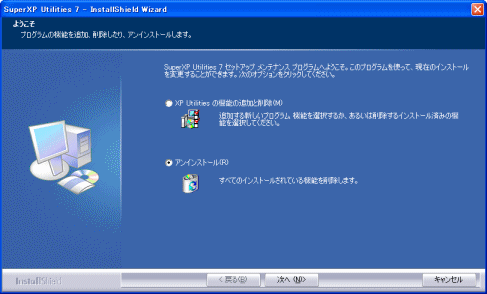
[ アンインストール ] を選択して、[ 次へ ] ボタンをクリックします。
[ キャンセル ] ボタンをクリックすると、アンインストールは行われません。
( 4 ) 確認のメッセージが表示されます。

[ はい ] ボタンをクリックすると、次の表の「アンインストールすると元に戻る設定」を、実行する以前の状態に戻してアンインストールを行います。
[ いいえ ] ボタンをクリックすると、アンインストールは行われません。
| アンインストールしても元に戻らない設定 | [ PC クリーンアップ ] メニュー |
|---|---|
| アンインストールすると元に戻る設定 |
|
( 5 ) [ はい ] ボタンをクリックして、アンインストールを行います。
( 6 ) アンインストールが完了すると、パソコンの再起動を要求するダイアログが表示されます。

アンインストールを完了するためには、必ずパソコンを再起動する必要があります。[はい、今すぐコンピュータを再起動します。]を選択し、[完了]ボタンをクリックします。
操作手順はここまで



